win10关闭计划任务 Win10系统禁用任务计划程序的方法
更新时间:2024-05-10 16:48:19作者:yang
Win10系统中的任务计划程序是一项非常重要的功能,它可以帮助用户自动执行特定任务,有时候我们可能需要禁用某些任务计划程序,以节省系统资源或提升性能。在Win10系统中,禁用任务计划程序并不复杂,只需按照特定步骤操作即可实现。接下来我们将介绍Win10系统禁用任务计划程序的具体方法。
具体方法:
1.右键单击桌面的电脑图标,点击管理选项。
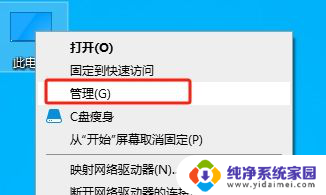
2.打开计算机管理页面,在系统工具下点击选择任务计划程序选项。
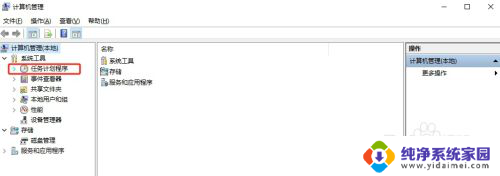
3.打开任务计划程序库,显示所有的计划任务。
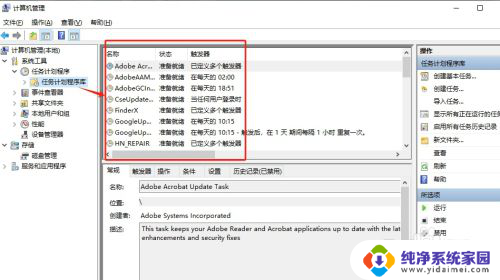
4.选中要禁用的计划任务,点击右下方的禁用操作。则当前的计划任务状态就设置为了禁用。
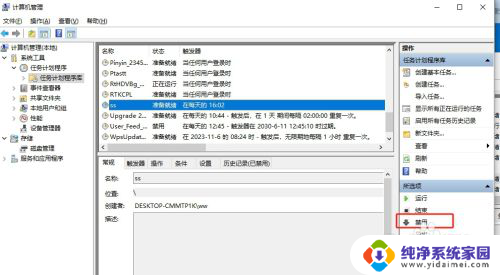
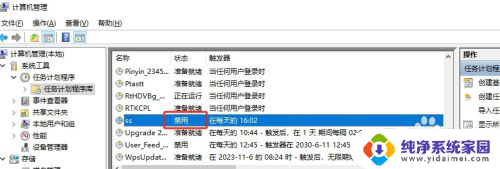
以上就是如何关闭win10计划任务的全部内容,如果您遇到了相同的问题,可以参考本文提供的步骤进行修复,希望这对大家有所帮助。
win10关闭计划任务 Win10系统禁用任务计划程序的方法相关教程
- win10任务计划程序怎么删除 Win10系统删除任务计划程序的步骤
- windows10任务计划程序找不到 如何在win10中打开计划任务程序
- win10查看任务 Win10系统如何查看任务计划程序详细步骤
- 电脑怎么定时关机win10专业版 Win10如何使用任务计划程序设置定时关机任务
- Win10任务栏关闭天气:如何在Windows 10中禁用天气应用程序?
- win10一键结束所有任务 win10结束任务程序的方法
- 怎么取消任务栏的搜索 win10任务栏搜索框关闭方法
- win10系统如何隐藏任务栏 win10系统隐藏任务栏方法
- 电脑怎么关闭底部任务栏 WIN10怎么隐藏底部任务栏设置方法
- w10任务栏搜索怎么取消 Win10任务栏搜索框关闭方法
- 怎么查询电脑的dns地址 Win10如何查看本机的DNS地址
- 电脑怎么更改文件存储位置 win10默认文件存储位置如何更改
- win10恢复保留个人文件是什么文件 Win10重置此电脑会删除其他盘的数据吗
- win10怎么设置两个用户 Win10 如何添加多个本地账户
- 显示器尺寸在哪里看 win10显示器尺寸查看方法
- 打开卸载的软件 如何打开win10程序和功能窗口